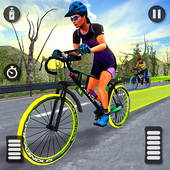ppt怎么给图片制作立体效果?
时间:2021-07-24
来源:互联网
标签:
利用ppt制作立体照片效果,主要利用了图形和阴影效果,现在就把制作的步骤和截图分享出来,供大家参考使用,同时希望你也能够分享更多优质经验,一飴读者。
软件名称:PowerPoint2017简体中文免费完整版软件大小:60.7MB更新时间:2016-12-12立即下载

1、首先PowerPoint 2010,执行插入-图片命令,在弹出的插入图片的对话框中找到事先准备好的图片,点击打开按钮。
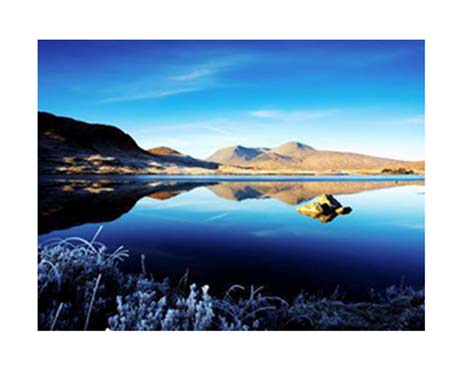
2、执行插入-形状命令,从中选择矩形,在幻灯片中绘制一个矩形,设置形状轮廓为无轮廓,形状填充为白色。

3、右键单击矩形从下拉菜单中选择置于底层选项,调整图片所在的位置使其处于矩形的正中央。
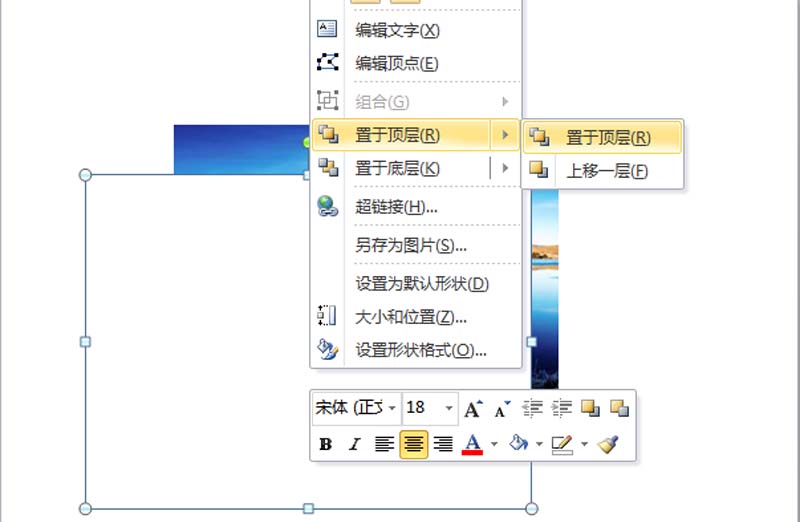
4、选择图片,执行格式-图片效果-阴影-内部-内部左上角阴影命令,同样方法选择矩形添加外部阴影效果。
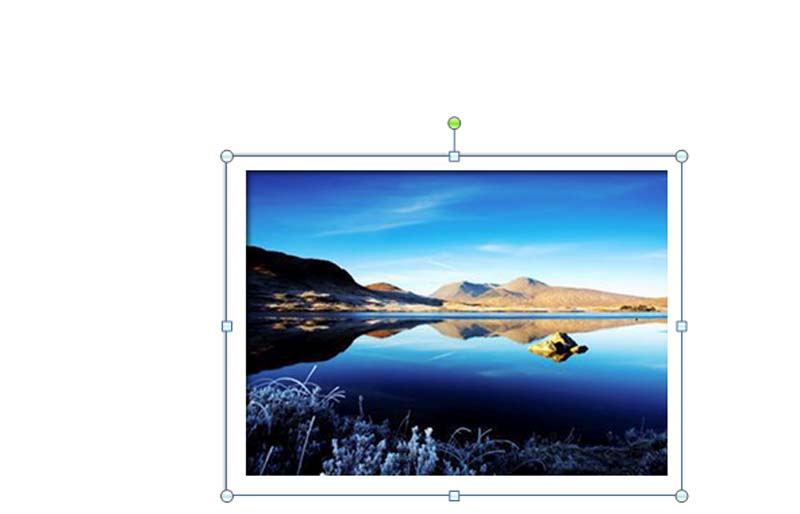
5、执行插入-形状命令,从中选择三角形并绘制三角形,设置形状轮廓为无轮廓,形状填充为灰色,调整三角形的形状,设置形状效果为柔化边缘15磅。
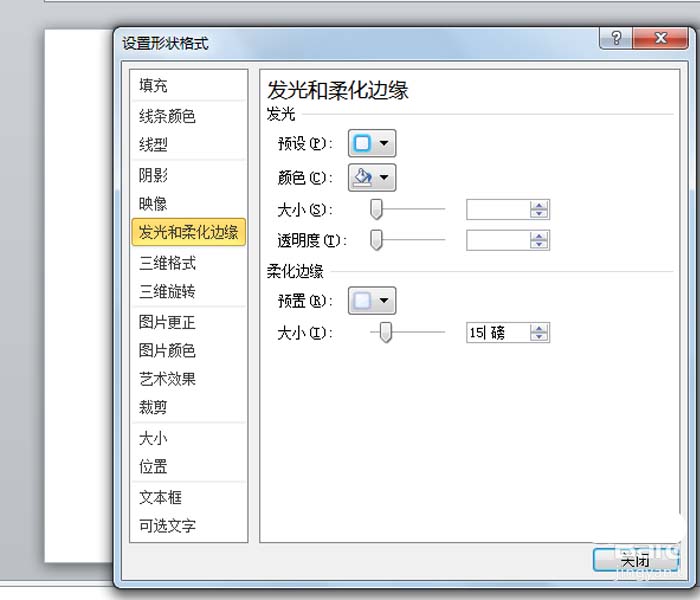
6、选择三角形右键单击从下拉菜单中选择置于底层选项,调整其位置和形状,使其出现照片边角翘起的感觉。

7、执行ctrl+a组合键进行全部选中操作,执行ctrl+g组合键进行组合成一个图形,查看效果。

8、接着调整整张图片的角度和大小位置,采取同样的方法步骤将其他图片也制作出类似的效果,并调整不同的位置。

9、右键单击幻灯片,从下拉菜单中选择设置背景格式选项,弹出的对话框中设置填充为渐变填充,调整角度为90,点击全部应用按钮。
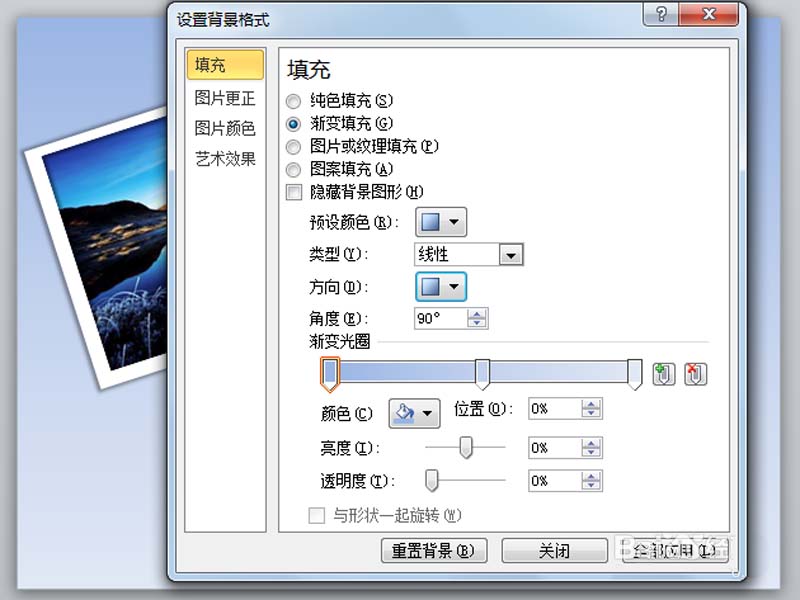
10、这样ppt制作照片效果就制作完成了,执行文件-保存命令,在弹出的对话框中输入名称,保存在一个合适的位置上即可完成操作。

相关推荐:
ppt幻灯片怎么给图片添加注释?
ppt2013怎么将图片裁剪成多个小图片?
PPT图片怎么排列?PPT多个图片排列排序的教程
-
 电脑中远程访问功能怎么删除?删除远程访问功能详细步骤(电脑中远程访问怎么弄) 时间:2025-11-04
电脑中远程访问功能怎么删除?删除远程访问功能详细步骤(电脑中远程访问怎么弄) 时间:2025-11-04 -
 win7本地ip地址怎么设置?win7设置本地ip地址操作步骤(win7本机ip地址在哪里) 时间:2025-11-04
win7本地ip地址怎么设置?win7设置本地ip地址操作步骤(win7本机ip地址在哪里) 时间:2025-11-04 -
 电脑中任务管理器被禁用怎么处理?任务管理器被禁用的详细解决方案(电脑中任务管理器显示内存如何释放) 时间:2025-11-04
电脑中任务管理器被禁用怎么处理?任务管理器被禁用的详细解决方案(电脑中任务管理器显示内存如何释放) 时间:2025-11-04 -
 2023年中央空调十大品牌选购指南 家用商用高性价比推荐排行 时间:2025-09-28
2023年中央空调十大品牌选购指南 家用商用高性价比推荐排行 时间:2025-09-28 -
 免费装扮QQ空间详细教程 手把手教你打造个性化空间不花钱 时间:2025-09-28
免费装扮QQ空间详细教程 手把手教你打造个性化空间不花钱 时间:2025-09-28 -
 中国数字资产交易平台官网 - 安全可靠的数字货币交易与投资首选平台 时间:2025-09-28
中国数字资产交易平台官网 - 安全可靠的数字货币交易与投资首选平台 时间:2025-09-28
今日更新
-
 Polygon MATIC 2026年价格预测 翻倍潜力与最新动态分析
Polygon MATIC 2026年价格预测 翻倍潜力与最新动态分析
阅读:18
-
 想知道什么梗路就在脚下是什么梗?揭秘这个爆火网络热梗的出处和含义,看完秒懂!
想知道什么梗路就在脚下是什么梗?揭秘这个爆火网络热梗的出处和含义,看完秒懂!
阅读:18
-
 2026比特币减半行情预测 未来价格走势深度分析
2026比特币减半行情预测 未来价格走势深度分析
阅读:18
-
 2026年以太坊Gas费新机制解析:交易成本降低趋势预测
2026年以太坊Gas费新机制解析:交易成本降低趋势预测
阅读:18
-
 网络热梗大揭秘:秒懂流行语的来源和笑点,一篇文章全解析!
网络热梗大揭秘:秒懂流行语的来源和笑点,一篇文章全解析!
阅读:18
-
 TON币2026年价格预测 Telegram生态爆发潜力分析
TON币2026年价格预测 Telegram生态爆发潜力分析
阅读:18
-
 "程序员是什么梗?揭秘码农日常自黑背后的真实职场文化"
"程序员是什么梗?揭秘码农日常自黑背后的真实职场文化"
阅读:18
-
 如鸢主线12-11-诸葛亮黄月英无完美盘逃课
如鸢主线12-11-诸葛亮黄月英无完美盘逃课
阅读:18
-
 2026年十大AI与区块链融合创新项目盘点
2026年十大AI与区块链融合创新项目盘点
阅读:18
-
 CF手游手斧-兔兔正式公布-将于十周年版本惊喜登场
CF手游手斧-兔兔正式公布-将于十周年版本惊喜登场
阅读:18